Atspējot e-pasta pārsūtīšanu programmā Outlook
Uzziniet, kā novērst, lai e-pasta saņēmēji varētu pārsūtīt e-pasta ziņojumu programmā Microsoft Outlook.
Daudzi cilvēki pāriet uz mākoņpakalpojumiem. Ja pāriet no Microsoft Outlook uz savu Windows Live Mail kontu, jūs varbūt vēlēsities paņemt līdzi savus Outlook kontaktus. Mēs parādīsim, kā importēt savus kontaktus no Outlook uz savu Windows Live Mail kontu.
Windows Live Mail bija viens no labākajiem bezmaksas e-pasta klientiem, ko varēja instalēt Microsoft Windows datoros un savienot Hotmail e-pastu vai citus e-pastus. Tas bija pieejams gan darbvirsmas, gan mākoņu lietotnes versijās. Tas piedāvāja lieliskas ekspert lietotāja funkcijas, piemēram, metadatu meklēšanu lokālajos e-pasta failos, e-pasta saglabāšanu kā atsevišķu .eml failu lokālajā krātuvē, dublēšanas apakšmapi un daudz ko citu.
Jaunus lejupielādes un instalācijas vairs nav pieejamas, taču esošie Windows Live Mail darbvirsmas lietotāji joprojām var izmantot lietotni, izveidojot e-pastu, izmantojot POP3 un IMAP protokolus. Ja jums ir nepieciešams palikt pie šī e-pasta klienta darba vai personīgu iemeslu dēļ, jums varētu būt vēlme viegli importēt kontaktus no Outlook, ja ievērosit šos vienkāršos paņēmienus:
Saturs
Vai Windows Live Mail ir pieejams?
Microsoft 2017. gadā pārtrauca Windows Live Mail darbvirsmas un tīmekļa versijas lejupielādi un atbalstu. Ja esat jauns lietotājs, jūs vairs nevarat lejupielādēt un instalēt darbvirsmas lietotni. No otras puses, Microsoft pārcēla Windows Live Mail domēnu uz Outlook Live domēna e-pasta serveri. Tādējādi, ja mēģināsiet pieteikties Windows Live Mail tīmekļa versijā, jūs nonāksiet pie Outlook on the Web mākoņu lietotnes, kas ir bezmaksas e-pasts no Microsoft.
Kad ierakstīsit URL mail.live.com, Microsoft DNS risinātājs novirzīs URL uz outlook.live.com. Zemāk ir redzama pieteikšanās lapas atšķirība starp Windows Live Mail un Outlook:
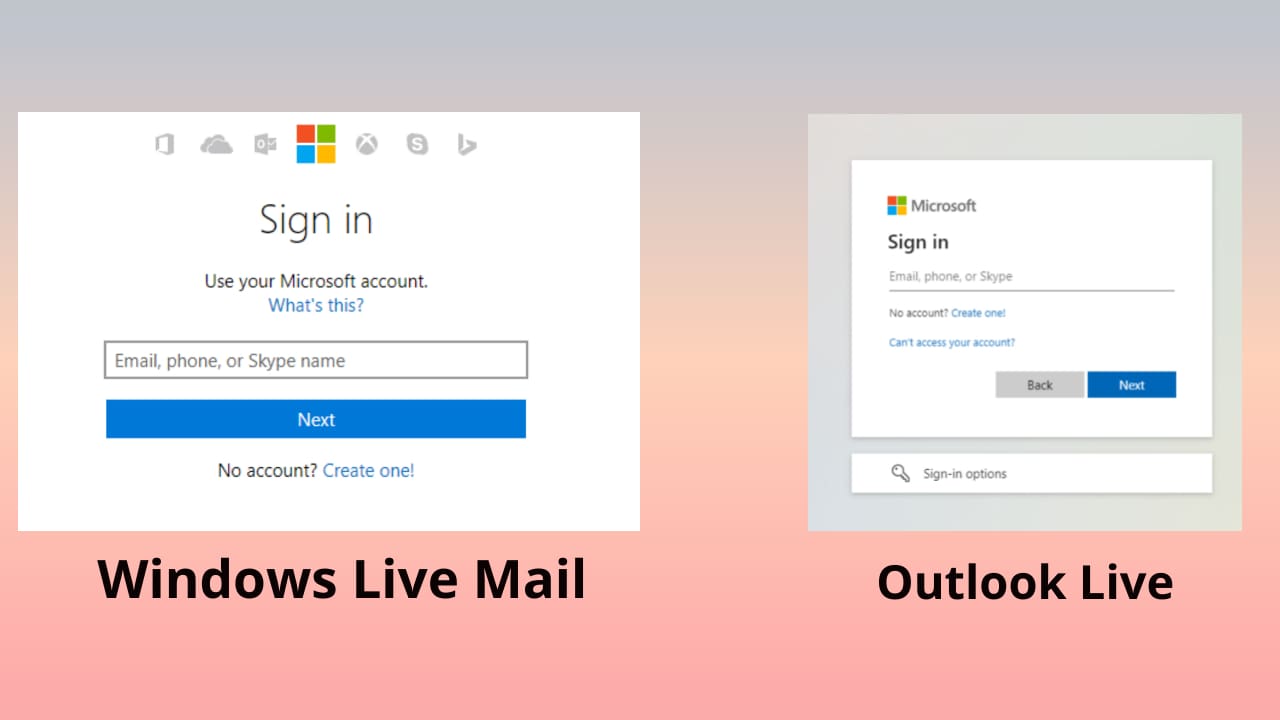
Lai gan Windows Live Mail darbvirsmas un tīmekļa lietotnes vairs nav pieejamas, lietotāji, kuriem ir mantojuma Windows Live Mail darbvirsmas versija, joprojām var izmantot savas lietotnes. Ja esat viens no viņiem, jums jāņem vērā, ka Microsoft vairs neizplatīs nekādas gaisa (OTA) atjaunināšanas vai drošības labojumus šim e-pasta klientam. Microsoft arī atvienoja DeltaSync protokola atbalstu no visiem Windows Live Mail darbvirsmas klientiem. Tādējādi e-pasta pakalpojumu sniedzēji un e-pasta serveri, kas atbalsta POP3 un IMAP, ir vienīgā saderība ar Windows Live Mail lietotni.
Lasiet arī: Labot Windows Live kernel notikumu kļūdu 193
Ja jūs izmantojat gan Outlook lietotni, gan Windows Live Mail lietotni darbam, skolai vai personīgiem iemesliem, jums varētu būt ļoti neērti pārslēgties starp e-pasta lietotnēm, lai veiktu savu darbu. Ir viegls veids, kā eksportēt Outlook kontaktus CSV faila formātā. Pēc tam varat importēt CSV failu Windows Live Mail darbvirsmas lietotnē, lai iegūtu visus Outlook lietotnes kontaktus. Šeit ir metodes, kuras jums izmēģināt:
Kā importēt Outlook kontaktus Windows Live Mail
Outlook Eksporta soļi
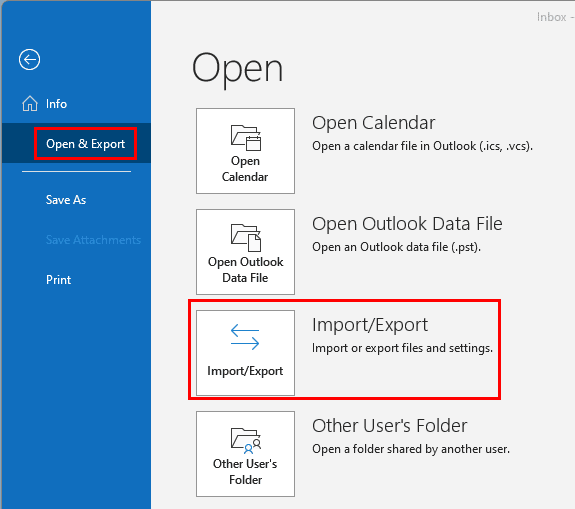
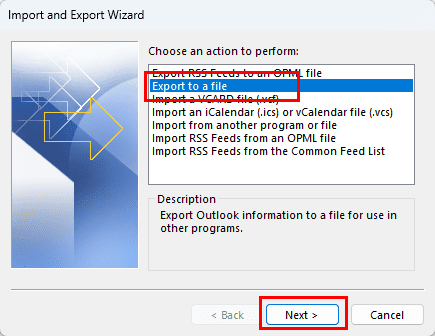
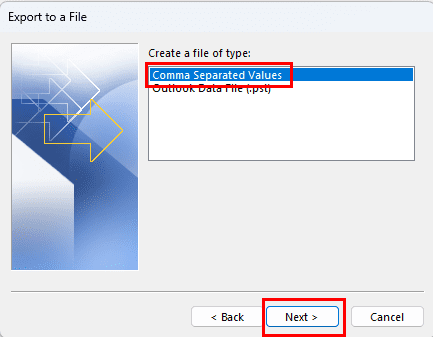
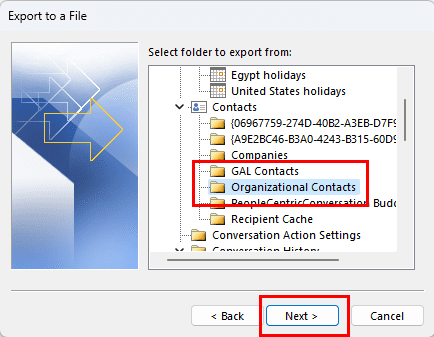
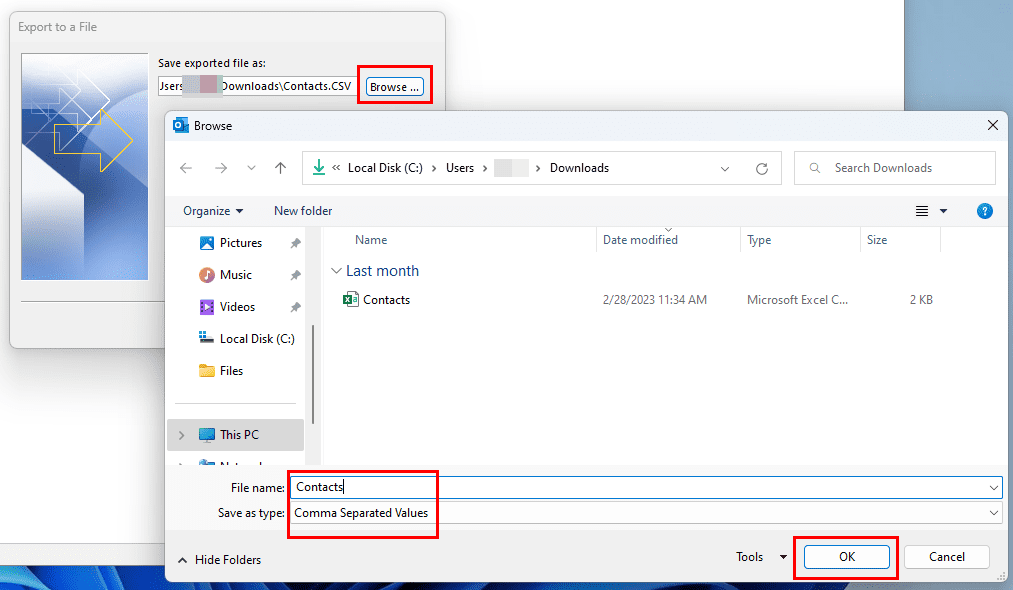
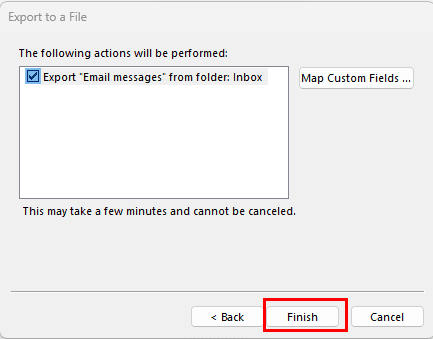
Tagad, kad jums ir CSV faila datu bāze par Outlook kontaktiem, varat veikt tālāk minētās darbības, lai importētu kontaktus Windows Live Mail lietotnē:
Importēt Outlook kontaktus Windows Live Mail darbvirsmas lietotnē
CSV faila importēšana ar Outlook kontaktiem Windows Live Mail lietotnē ir diezgan vienkārša. Ievērojiet šos soļus, lai izmēģinātu to paši:
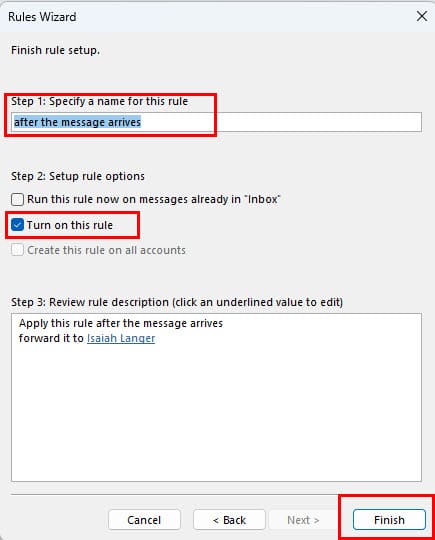
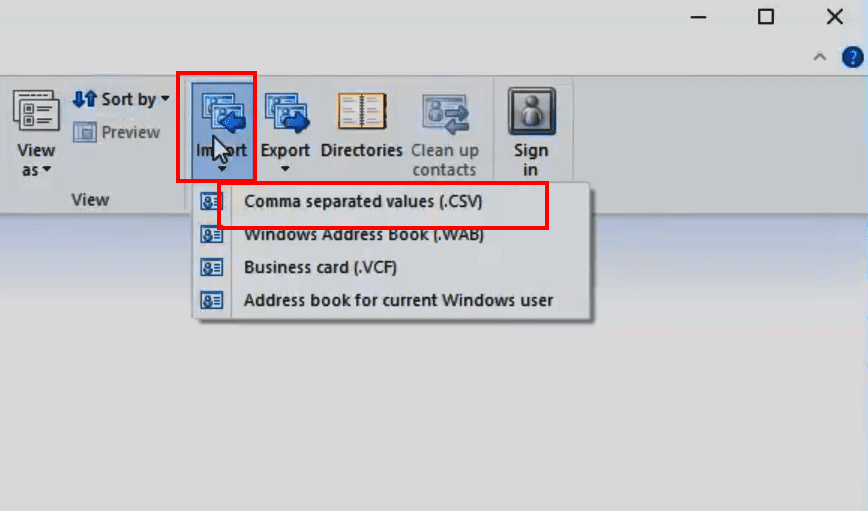
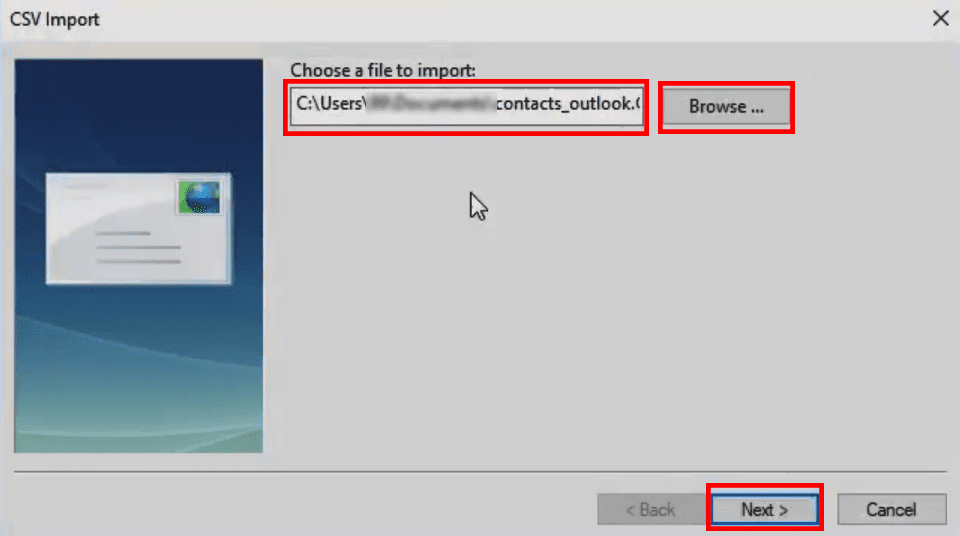
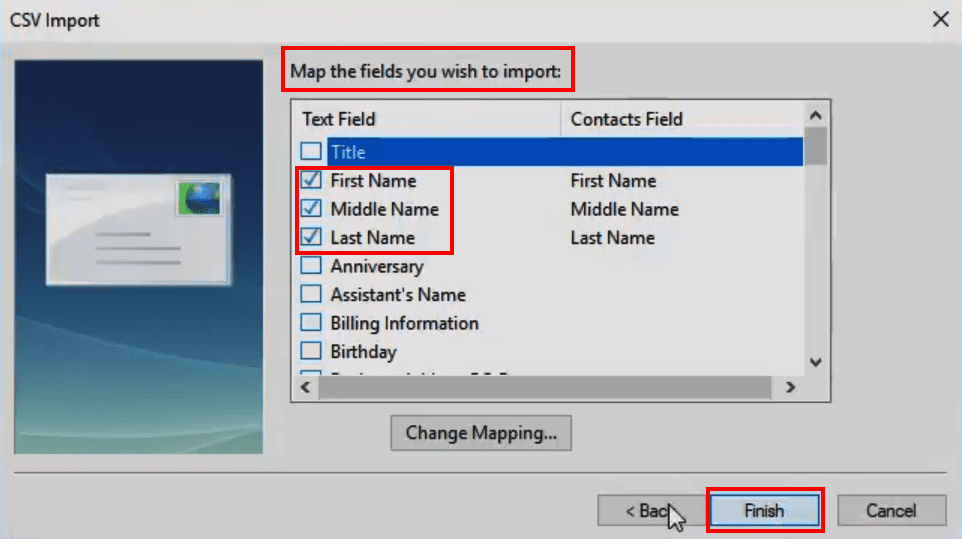
Perfekti! Tagad jums vajadzētu atrast visus Outlook kontaktus arī savā Windows Live Mail darbvirsmas lietotnē.
Windows Live Mail importēšanas soļi
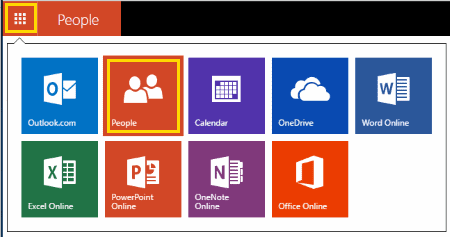
Piezīme: Ja jūs jau esat Pievienot cilvēkus ekrānā, šis posms var nebūt nepieciešams.
Pēc dažām sekundēm kontaktiem vajadzētu veiksmīgi importēties uz Windows Live Mail. Šis ir mantojuma solis, lai importētu Outlook kontaktus Windows Live Mail mākoņu lietotnē. Pašlaik Microsoft novirza visu satiksmi uz iepriekš minēto domēnu uz Outlook Live portālu.
Bieži uzdotie jautājumi
Kāpēc man nav opcijas eksportēt Outlook?
Ja izmantojat Outlook darbavietā vai skolā, iespēja eksportēt no Outlook var būt ierobežota sistēmas administratora dēļ. Jums būs jāsazinās ar savu IT nodaļu, lai noskaidrotu, vai ir kāds veids, kā to iespējot. Pretējā gadījumā jūs varat izmantot alternatīvu exports, izmantojot VCF failus, lai varētu importēt tos vienu pēc otra.
Secinājums
Tas ir gandrīz viss, ja vēlaties importēt Outlook kontaktus Windows Live Mail. Lai gan jūs nevarat importēt Outlook kontaktus Windows Live Mail tīmekļa lietotnē, ja to vēl neesat izdarījis, noteikti varat to izdarīt darbvirsmas lietotnei. Izmēģiniet iepriekš minētās metodes un dalieties savā pieredzē komentāru lodziņā zemāk. Ja jūs arī zināt citus veidus, kā eksportēt Outlook kontaktus uz Windows Live Mail lietotni, jūs esat laipni aicināti atstāt savus komentārus šajā ierakstā.
Nākamais, kā eksportēt Outlook kontaktus uz Excel.
Uzziniet, kā novērst, lai e-pasta saņēmēji varētu pārsūtīt e-pasta ziņojumu programmā Microsoft Outlook.
Risiniet "Nevar izveidot failu" kļūdu, kas rodas Microsoft Outlook, kad mēģināt atvērt pievienoto failu.
Vai izmantojat Gmail kā rezerves kopiju personīgajiem vai profesionālajiem Outlook e-pastiem? Uzziniet, kā eksportēt kontaktus no Outlook uz Gmail, lai dublētu kontaktus.
Izlasiet šo soli pa solim ceļvedi par to, kā automātiski pārsūtīt e-pastus Outlook darbvirsmas lietotnē Windows, macOS utt. ierīcēs.
Uzziniet, kāpēc parādās 0x80040305 kļūdas kods un kā to novērst, lai varētu atsūtīt e-pastus no Outlook atkal.
Microsoft atbalsts lūdz kopīgot kļūdu žurnālu no Outlook lietotnes, bet nezinu kā? Atrast šeit soli pa solim par Outlook globālo un paplašināto žurnālu.
Raksts, kurā mēs parādām, kā jūs varat apskatīt, kurš pieņēma sanāksmes uzaicinājumu Microsoft Outlook 365, 2016, 2013 un 2010.
Vai joprojām izmanto Windows Live Mail savam Hotmail vai citiem e-pastiem? Šeit uzzini, kā importēt Outlook kontaktus Windows Live Mail darbvirsmas lietotnē.
Kā bloķēt e-pasta adreses un domēnus Microsoft Outlook 2016 vai 2013.
Dažreiz e-pasts var iestrēgt Microsoft Outlook 365 izsūtītajā sarakstā. Šis ceļvedis parāda, kā ar to tikt galā.
Mēs parādīsim, kā iestatīt automātisko atbildi uz e-pastu Microsoft Outlook vai Outlook Web Access.
Tumšais režīms tika ieviests Microsoft 2016. Gadā. Jaunākā Office versija piedāvā iespēju izvēlēties vienu no diviem pieejamajiem tumšajiem režīmiem.
Parādām, kā iespējot vai atspējot redzamās starpliktuves iespējas Microsoft Office 365 lietotnēs.
Vēlaties piekļūt savam Yahoo e-pastam tieši no savas Outlook konta? Uzziniet, kā pievienot Yahoo e-pastu Outlook 2021, 2019 un 2016.
Vēlaties ieslēgt vai izslēgt AutoRecover vai AutoSave opciju? Uzziniet, kā iespējot vai atspējot AutoRecover funkciju Word 2019 vai Microsoft 365.
Uzziniet, kā novērst, lai e-pasta saņēmēji varētu pārsūtīt e-pasta ziņojumu programmā Microsoft Outlook.
Uzziniet, kā izveidot makro programmā Word, lai atvieglotu visbiežāk izmantoto funkciju izpildi mazākā laikā.
Kā sadalīt Microsoft Word 2016 vai 2013 dokumentu kolonnās.
Uzziniet par izplatītām Excel formula kļūdām, piemēram, #VALUE! un #NAME!, kāpēc tās notiek un kā tās novērst.
Risiniet "Nevar izveidot failu" kļūdu, kas rodas Microsoft Outlook, kad mēģināt atvērt pievienoto failu.
Ceļvedis par to, kā pievienot E-pasta opciju Microsoft Excel un Word 365 rīkjoslā.
Vai Microsoft InfoPath ir pazudis no Microsoft Office pēc atjaunināšanas? Šajā rakstā mēs parādām, ko jūs varat darīt, lai to novērstu.
Ko darīt, kad saņemat brīdinājumu, ka jūsu Microsoft Outlook pastkaste pārsniedz tā izmēra ierobežojumu.
Risiniet četras visizplatītākās Microsoft OneDrive problēmas ar šo labojumu kolekciju, lai jūsu mākoņu krātuve darbotos pareizi.
















